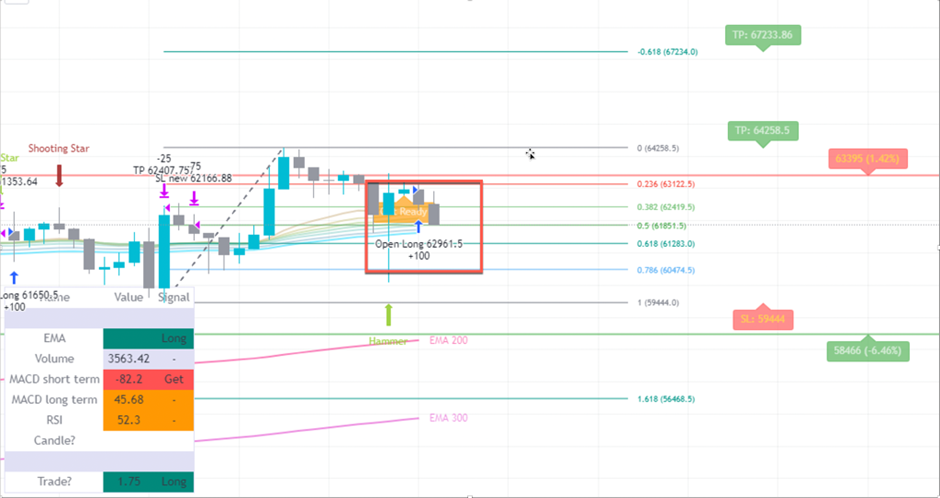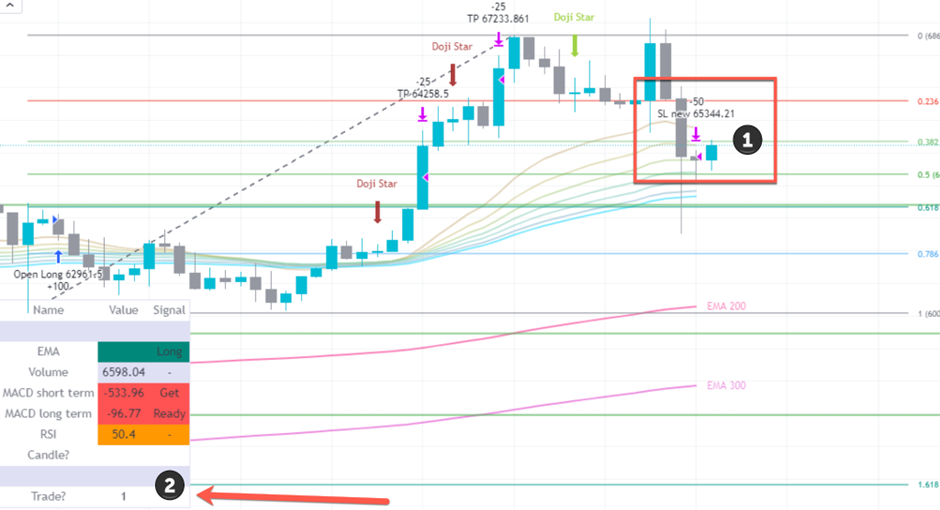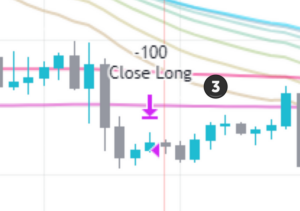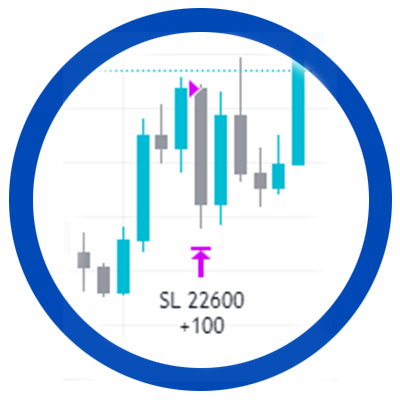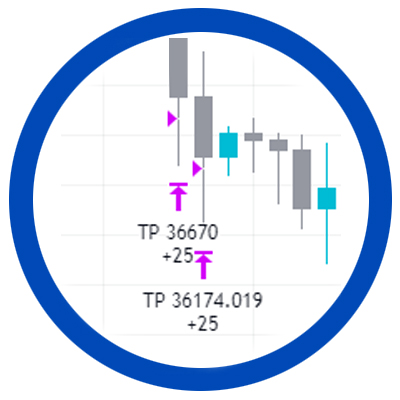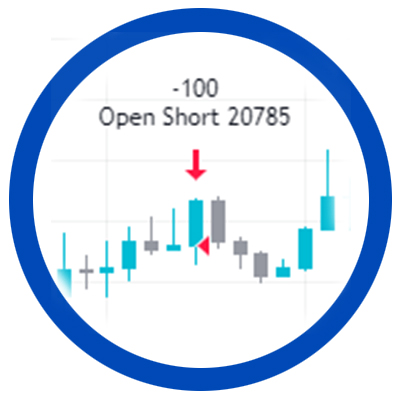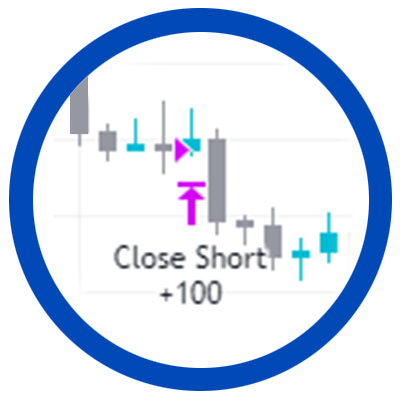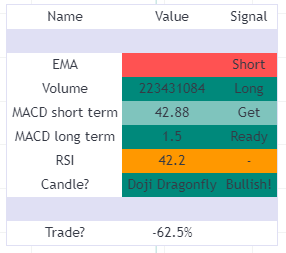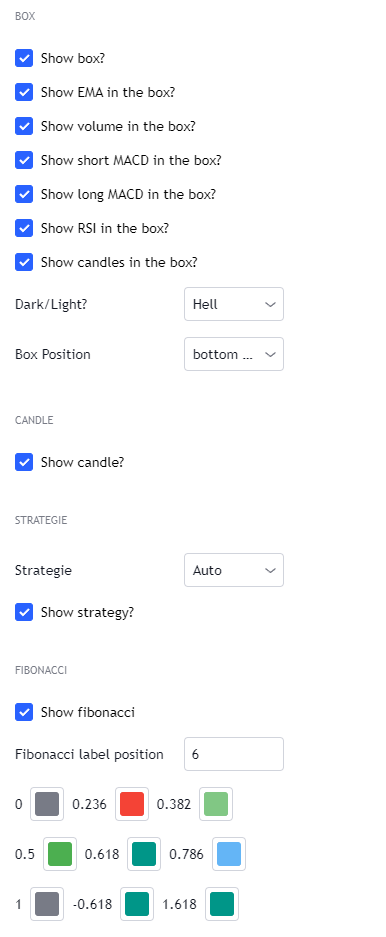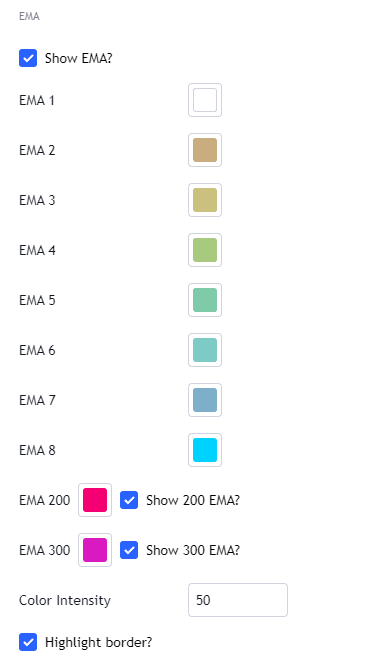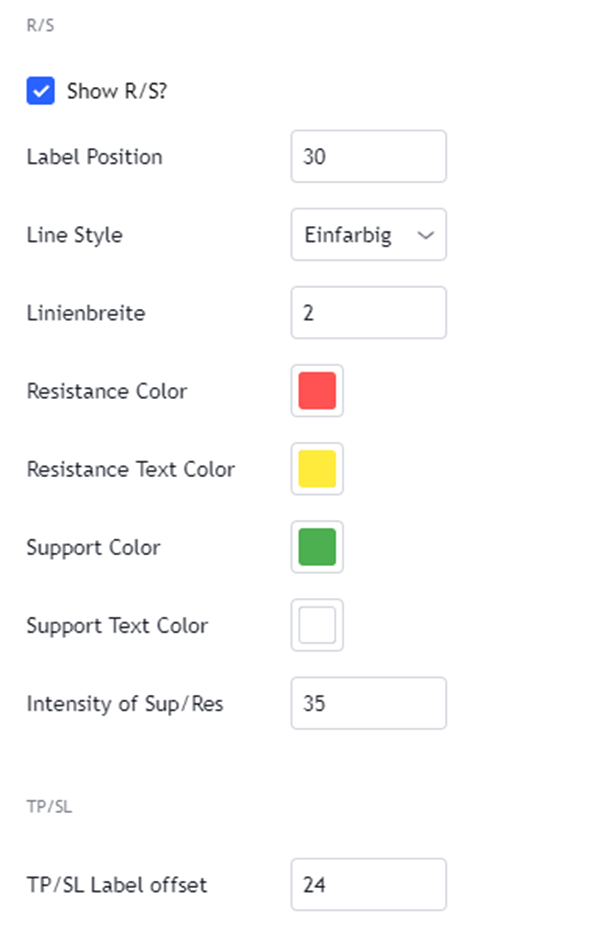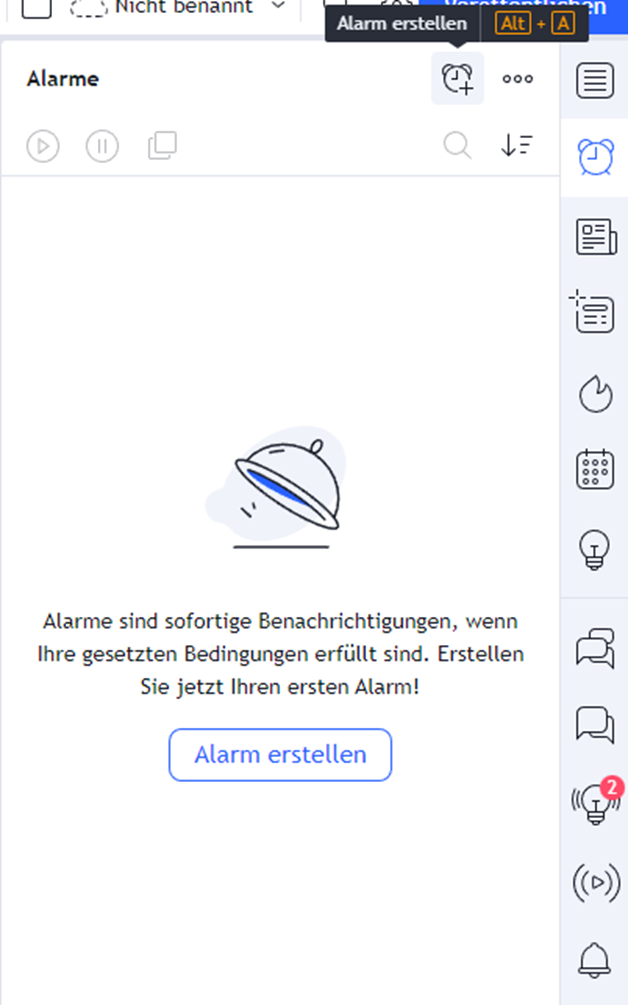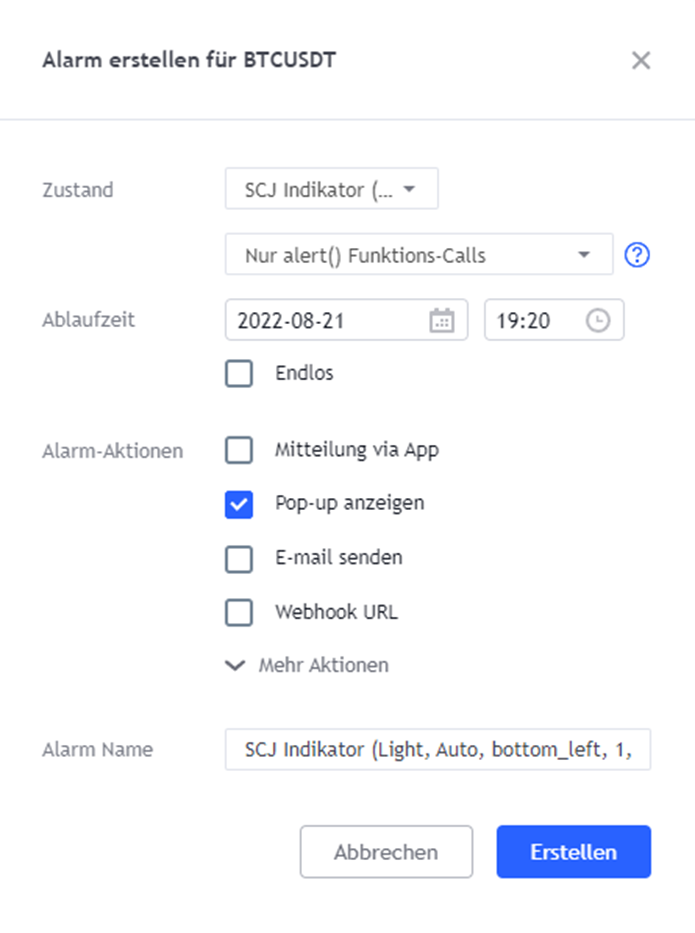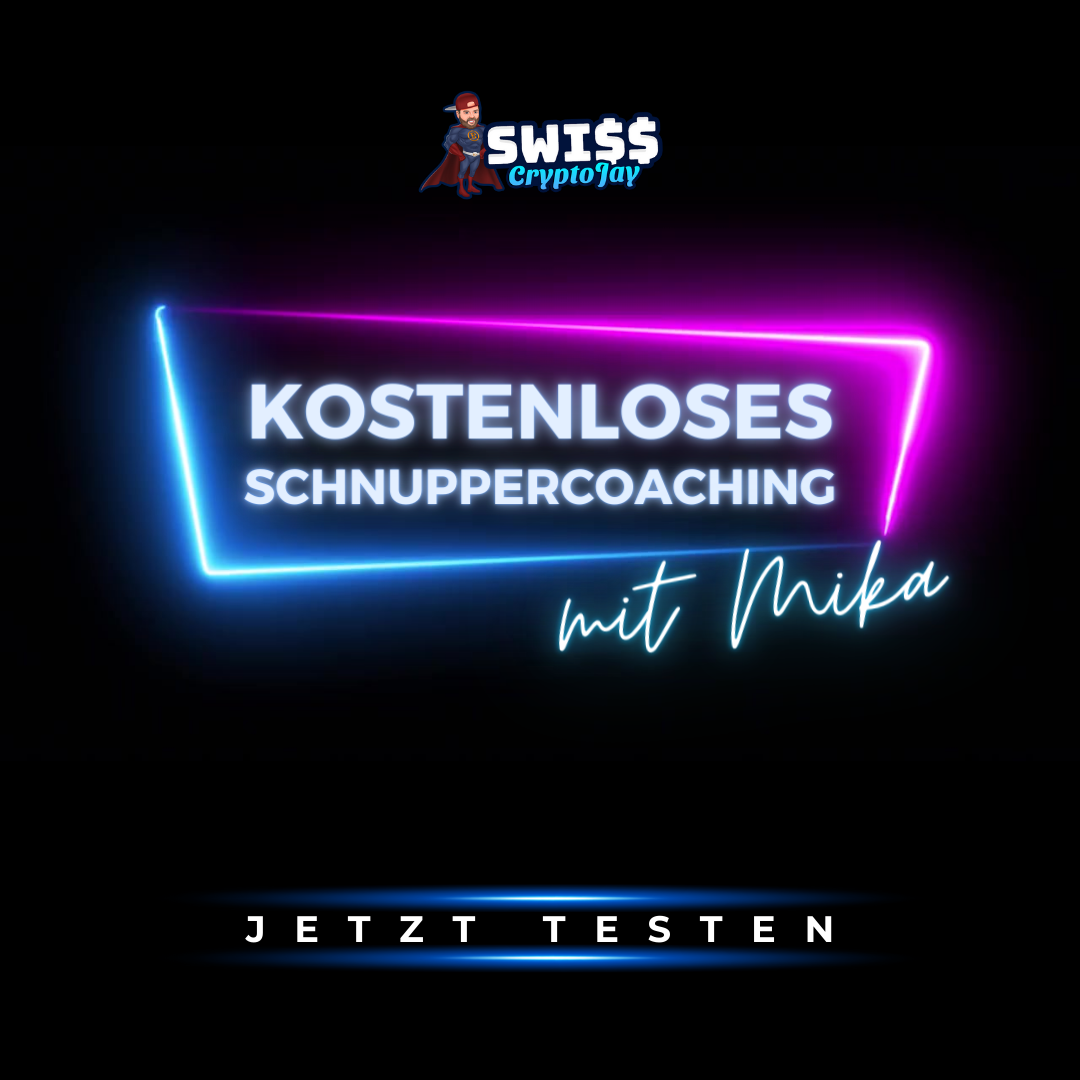Bitcoin(BTC)$63,985.00-4.10%
Ethereum(ETH)$3,137.92-3.72%
Solana(SOL)$146.61-7.19%
XRP(XRP)$0.52-5.02%
Cardano(ADA)$0.471020-6.23%
Polkadot(DOT)$6.86-8.13%
Litecoin(LTC)$82.81-4.89%
Uniswap(UNI)$7.77-4.59%
Symbole, Einstellungen & Alarme
Anleitung & Funktionsweise
Der Indikator ist sehr komplex. Bitte befasst euch vorher eingehend mit der Funktionsweise unseres Superindikators.
Und vergesst eure eigene Chartanalyse nicht: Passen die Signale zu den Pattern, die ihr im Blick habt?
Ein Indikator ist eine Unterstützung eurer Trades und sollte niemals euer einziges Signal sein.
ANLEITUNG
So funktioniert der Indikator
2. Wenn ein TP (1) abgeholt wurde, wird ein neuer SL (2) gesetzt: Markiert mit “SL New”.
(Für jeden Trade gibt es mehrere TPs an den jeweils wichtigen Levels. Dort könnt ihr Teilprofite ziehen – guckt euch gerne nochmal Jays Video zum Compounding an)
3. Ein Trade wird dann durch den SL (1) oder durch eine Trendwende beendet, welche mit “Close Long” (3) oder “Close Short” gekennzeichnet wird.
Falls die Box eingeschaltet ist, wird der Trade Indikator wieder neutral (2).
Wichtig ist es, beim ersten Trade mit neuen Coins zu beachten, ob die Strategie positiv war. Das seht ihr beim Strategietester.
INIDKATOREN VERSTEHEN
Das bedeuten die Symbole & so lest ihr sie
Die EMA, bestehend aus der SCJ-EMA und der EMA200 und EMA300, könnt ihr optisch in den Einstellungen justieren (Erklärung weiter unten).
Die EMA-Cross-Linien verlaufen vertikal und zeigen euch noch einmal gesondert den Zeitpunkt an, wann in der EMA ein Cross stattgefunden hat.
Grüne Linie: Bullische Kreuzung der EMA
Rote Linie: Bärische Kreuzung der EMA
Die roten/grünen Linien sind Resistance/Support Linien. Diese werden automatisch anhand der vorigen Candles ermittelt.
Die Fibonacci Linien werden ebenfalls automatisch eingezeichnet und bieten euch einen Überblick über wichtige Level.
Kerzenformationen
(Grün → Bullisch/ Rot → Bärisch).
Hier werden euch Hammer, Dojis u.ä. angezeigt. Die Bedeutung der einzelnen Candlesticks findet ihr in unserem Blog.
Strategie-Pfeile
Die Strategie-Pfeile sind immer folgendermaßen aufgebaut:
Es gibt einen Pfeil, der die Kerze markiert und einen anderen, der den Preis markiert, bei dem das Event passiert ist.
Alles auf einen Blick
Die Box
Zeigt an, ob die SwissCryptoJay EMA bullisch oder bärisch gekreuzt ist.
Die Kreuzungen werden zusätzlich noch mit senkrechten Linien angezeigt.
Das Volumen, wie auch die Entwicklung, werden angezeigt.
Grün: Bullisch
Orange: Neutral
Rot: Bärisch
Zeigt an, ob die lang- oder kurzfristige MACD bärisch oder bullisch ist. Wenn eine bärische oder bullische Kreuzung in der jeweiligen Hälfte erfolgt, wird das Signal etwas blasser.
Die RSI zeigt bullisch oder bärisch an, wenn der Markt über- oder unterverkauft ist.
In dieser Linie werden die Kerzenformationen angezeigt und ob diese bullisch oder bärisch sind. Zusätzlich werden die Kerzen aber auch gleich im Chart markiert.
Dies gibt einen Überblick über den gesamten Indikator. Dort werden aktuelle Trades angezeigt.
Bei 100% wird ein Long Trade eröffnet. (Beachte, dass auch mehr als 100% angegeben werden können. Dies dient der besseren Einschätzung, WIE bärisch oder bullisch der Indikator es empfindet.)
Nutze deinen Style
Einstellungen
Entscheide, ob die Box angezeigt werden soll oder nicht.
Unterhalb kannst du einzelne Teile aus oder einblenden.
Stelle hier den hellen oder dunklen Modus der Box ein.
Stelle ein, wo die Box angezeigt werden soll.
Stelle ein, ob die Kerzen-Formationen angezeigt werden sollen.
Steht normalerweise auf «Auto».
Falls der Coin oder Timeframe nicht unterstützt wird, kann hier die Strategie manuell ausgewählt werden. Zusätzlich muss aber überprüft werden, ob im Strategieverlauf die Entwicklung positiv war (ACHTUNG, vergangene Trades sind keine Garantie für den zukünftigen Verlauf).
Schalte die Strategiepfeile ein oder aus. Diese sind aber nötig, um die vergangene Performance anzuzeigen.
Schalte die Fibonacci Linien ein oder aus.
Stelle die Position ein, bei der die Beschriftung stehen soll (1 Wert = 1 Balkenbreite mehr nach rechts).
Ok Leute, wer hier ne Erklärung braucht, dem raten wir davon ab den Indikator zu kaufen 😉
Zeige die EMA an oder blende sie aus.
Je höher der Wert, desto sichtbarer wird die EMA.
Die untere und obere EMA Linien werden hervorgehoben.
Blende die Resistance oder Support Linien ein.
Stelle die Position ein, bei der die Beschriftung stehen soll (1 Wert = 1 Balkenbreite mehr nach rechts).
Stellt die Liniendicke ein.
Stelle die Stärke der Support- und Resistance-Linien ein.
Stelle die Position ein, bei der die Beschriftung stehen soll (1 Wert = 1 Balkenbreite mehr nach rechts).
Nichts verpassen
Alarme
1. Klicke auf den Wecker und dann auf “Alarm erstellen” oder nutze die Tastenkombination “Alt” + “A”.
Beachte, dass die Alarme nur für den aktuell ausgewählten Coin und Timeframe erstellt werden.
2. Wähle den Indikator und “Nur alert() Funktions-Calls”. Die Ablaufzeit und Alarm-Aktionen können nach Belieben eingestellt werden.